此文基本转自:http://blog.haoji.me/build-blog-website-by-hexo-github.html
1. 前言
使用 github pages 服务搭建博客的好处有:
- 全是静态文件,访问速度快;
- 免费方便,不用花一分钱就可以搭建一个自由的个人博客,不需要服务器不需要后台;
- 可以随意绑定自己的域名,不仔细看的话根本看不出来你的网站是基于 github 的;
- 数据绝对安全,基于 github 的版本管理,想恢复到哪个历史版本都行;
- 博客内容可以轻松打包、转移、发布到其它平台;
1.1 准备工作
在开始一切之前,你必须已经:
- 有一个 github 账号,没有的话去注册一个;
- 安装了 git for windows(或者其它 git 客户端);
下载地址
双击下载好的 exe 文件,一路 next 就好 - 安装了 node.js、npm,并了解相关基础知识
Hexo 是基于 nodeJS 环境的静态博客,会用到里面的 npm 工具。
下载地址(LTS 为长期支持版,Current 为当前最新版)
下载好 msi 文件后,双击打开安装,也是一路 next,不过在 Custom Setup 这一步记得选
Add to PATH这样你就不用自己去配置电脑上环境变量了,装完在 cmd 中输入path可以看到你的 node 是否配置在里面(环境变量),没有的话你就自由发挥吧。 - 安装 hexo
a. 先创建一个文件夹(用来存放所有 blog 的东西),然后
cd到该文件夹下。
b. 安装 hexo 命令:$ npm i -g hexo
c. 初始化命令:$ cd /f/Workspaces/hexo/$ hexo init
初始化完成之后打开所在的文件夹可以看到以下文件:
其中:
node_modules:是依赖包
public:存放的是生成的 html 页面 , 这些文件将来都是要提交到 github 去的
scaffolds:命令生成文章等的模板
source:用命令创建的各种文章
themes:主题
_config.yml:整个博客的基础配置
db.json:source 解析所得到的
package.json:项目所需模块项目的配置信息
2. 搭建 github 博客
2.1 新建仓库
在你的个人 github 账户页面新建一个名为 username.github.io 的仓库(必须是你的用户名,其它名称无效),将来你的网站访问地址就是 https://username.github.io
由此可见,每一个 github 账户最多只能创建一个这样可以直接使用域名访问的仓库。
创建成功后,默认会在你这个仓库里生成一些示例页面,以后你的网站所有代码都是放在这个仓库里啦。
2.2 绑定域名
当然,你不绑定域名肯定也是可以的,就用默认的 xxx.github.io 来访问,如果你想更个性一点,想拥有一个属于自己的域名,那也是 OK 的。
创建域名后,然后到你的 github 项目根目录新建一个名为 CNAME 的文件(无后缀),里面填写你的域名。域名配置最常见有 2 种方式,CNAME 和 A 记录,CNAME 填写域名,A 记录填写 IP
注意:在你绑定了新域名之后,原来的 你的用户名.github.io并没有失效,而是会自动跳转到你的新域名。
3 配置 SSH key
你提交代码肯定要拥有你的 github 权限才可以,但是直接使用用户名和密码太不安全了,所以我们使用 ssh key 来解决本地和服务器的连接问题。
用 git bash 执行如下命令:
$ cd ~/. ssh #检查本机已存在的 ssh 密钥 如果提示:No such file or directory 说明你是第一次使用 git
ssh-keygen -t rsa -C " 邮件地址 " 然后连续 3 次回车,最终会生成一个文件在用户目录下,打开用户目录,找到 .ssh\id_rsa.pub 文件,记事本打开并复制里面的内容,打开你的 github 主页,进入个人设置 -> SSH and GPG keys -> New SSH key:

3.1 测试是否成功
$ ssh -T git@github.com -i ~/.ssh/id_rsa # 注意邮箱地址不用改 如果提示Are you sure you want to continue connecting (yes/no)?,输入 yes,然后会看到:
Hi liuxianan! You’ve successfully authenticated, but GitHub does not provide shell access.
看到这个信息说明 SSH 已配置成功!
此时你还需要配置:
$ git config --global user.name "liuxianan"// 你的 github 用户名,非昵称
$ git config --global user.email "xxx@qq.com"// 填写你的 github 注册邮箱4 发布
4.1 初始界面
$ hexo g # 生成
$ hexo s # 启动服务 hexo s 是开启本地预览服务,打开浏览器访问 http://localhost:4000 即可看到内容,很多人会碰到浏览器一直在转圈但是就是加载不出来的问题,一般情况下是因为端口占用的缘故,因为 4000 这个端口太常见了,解决端口冲突问题请参考这篇文章:
http://blog.liuxianan.com/windows-port-bind.html
第一次初始化的时候 hexo 已经帮我们写了一篇名为 Hello World 的文章,默认的主题比较丑,打开时就是这个样子:
4.2 修改主题
既然默认主题很丑,那我们别的不做,首先来替换一个好看点的主题。这是 官方主题。
个人比较喜欢的 2 个主题:hexo-theme-3-hexo 和 hexo-theme-yilia。
首先下载这个主题:
$ cd /f/Workspaces/hexo/
$ git clone https://github.com/yelog/hexo-theme-3-hexo.git themes/3-hexo下载后的主题都在这里:

修改项目根目录下 _config.yml 中的 theme: landscape 改为 theme: 3-hexo,然后重新执行 hexo g 来重新生成。
当然模板是作者提供的,可根据自己的喜好修改 themes/3-hexo/_config.yml 里面的内容
3-hexo 使用说明:https://yelog.org/2017/03/23/3-hexo-instruction/
如果出现一些莫名其妙的问题,可以先执行 hexo clean 来清理一下 public 的内容,然后再来重新生成和发布。
4.2 上传到 Github
在上传代码到 github 之前,一定要记得先把你以前所有代码下载下来(虽然 github 有版本管理,但备份一下总是好的),因为从 hexo 提交代码时会把你以前的所有代码都删掉。
如果你一切都配置好了,发布上传很容易,一句 hexo d 就搞定,当然关键还是你要把所有东西配置好。
首先,ssh key肯定要配置好。
其次,项目根目录配置 _config.yml 中有关 deploy 的部分:
正确写法:
deploy:
type: git
repository: git@github.com:liuxianan/liuxianan.github.io.git
branch: master 上传中直接执行 hexo d 的话一般会报如下错误:
Deployer not found: github 或者 Deployer not found: git原因是还需要安装一个插件:
$ npm install hexo-deployer-git --save部署这个命令一定要用 git bash,否则会提示Permission denied (publickey).
4.3 保留 CNAME、README.md 等文件
提交之后网页上一看,发现以前其它代码都没了,此时不要慌,一些非 md 文件可以把他们放到 source 文件夹下,这里的所有文件都会原样复制(除了 md 文件)到 public 目录的:
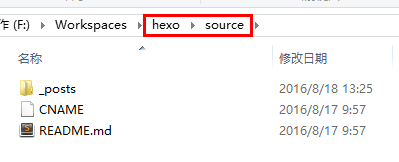
由于 hexo 默认会把所有 md 文件都转换成 html,包括 README.md,所有需要每次生成之后、上传之前,手动将 README.md 复制到 public 目录,并删除 README.html。
5 常用 hexo 命令
常见命令:
hexo new "postName" #新建文章
hexo new page "pageName" #新建页面
hexo generate #生成静态页面至 public 目录
hexo server #开启预览访问端口(默认端口 4000,'ctrl + c' 关闭 server)
hexo deploy #部署到 GitHub
hexo help # 查看帮助
hexo version #查看 Hexo 的版本 缩写:
hexo n == hexo new
hexo g == hexo generate
hexo s == hexo server
hexo d == hexo deploy组合命令:
hexo s -g #生成并本地预览
hexo d -g #生成并上传 根目录下的_config.yml 里面都是一些全局配置,每个参数的意思都比较简单明了,所以就不作详细介绍了。
需要特别注意的地方是,冒号后面必须有一个空格,否则可能会出问题。
6 写博客
定位到我们的 hexo 根目录,执行命令:
hexo new 'my-first-blog'
#hexo n 'my-first-blog'hexo 会帮我们在 _posts 目录下生成同名.md 文件
我们只需要打开这个文件就可以开始写博客了
注意:这里的.md 文件是根据 scaffolds 目录里的 post.md 文件为模板生成的。
一般完整格式如下:
---
title: postName #创建的文章名称,
date: 2013-12-02 15:30:16 #文章生成时间,一般不改,当然也可以任意修改
categories: #分类,可以在模板中设置默认值
tags: [tag1,tag2,tag3] #文章标签,可空,多标签请用格式,注意: 后面有个空格
description: 附加一段文章摘要,字数最好在 140 字以内,会出现在 meta 的 description 里面
---
以下是正文 写完之后,可通过一下命令预览及上传:
$ hexo s -g #生成并本地预览
$ hexo d -g #生成并部署到 Github欢迎各位看官及技术大佬前来交流指导呀,可以邮件至 jqiange@yeah.net